Sieve Filter¶
Mittels des Sieve Filters lassen sich individuelle Filterregeln je Mailbox auf Managed Servern erstellen. Die Sieve Filterregeln werden serverseitig angewandt, so dass Ihr Mail-Client nicht gestartet sein muss.
Einrichtung über Roundcubemail¶
Auf allen Managed Servern wird der Webmailer Roundcubemail mitgeliefert. Dieser ist über /roundcubemail erreichbar. Im Browser kann ein Aufruf beispielsweise so aussehen: https://mein.managed.server/roundcubemail
Wenn Sie den URL aufgerufen haben erscheint die Login Maske von Roundcubemail
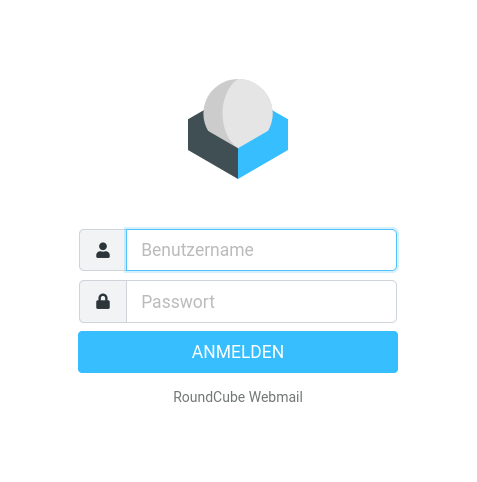
Sie können sich bei Roundcubemail mit Ihrer Mail-Adresse und dazugehörigem Passwort anmelden. Nach Ihrem Login befinden Sie sich in der Mail Ansicht von Roundcubemail
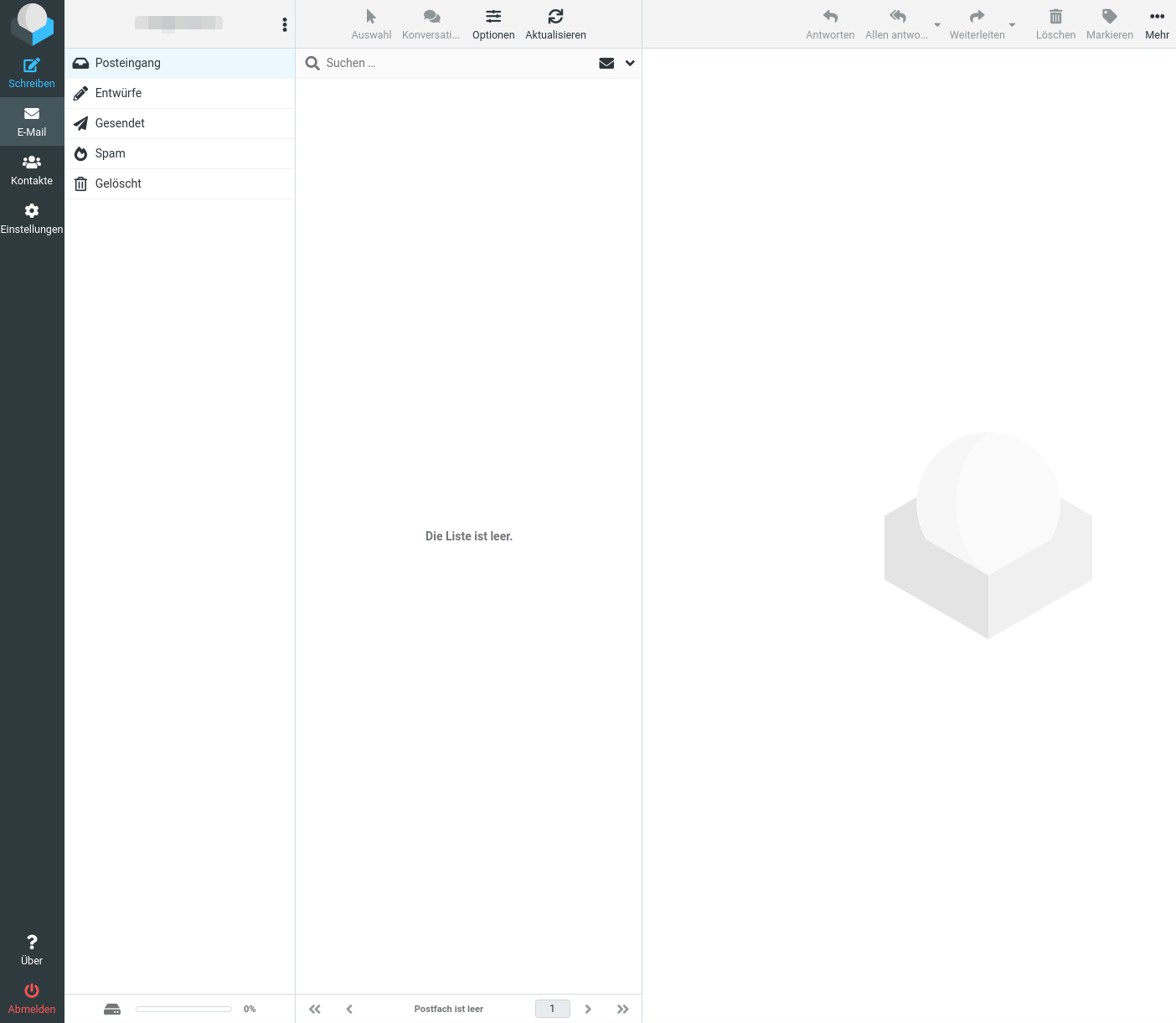
Klicken Sie nun auf Einstellungen und anschließend auf Filter. Nun befinden Sie sich in der Filteransicht von Roundcubemail. Wenn Sie in der rechten Spalte auf Erstellen klicken, können Sie Filterregeln über eine Eingabemaske anlegen.
Filterregeln über Eingabemaske anlegen¶
Nachdem Sie auf Erstellen geklickt haben, können Sie über eine Eingabemaske einen Filter anlegen. Zum Filtern von Spam mit einem Spam Level von 3 oder höher geben Sie bitte folgende Daten an:
- Filtername: Spamfilter
- Filter aktiviert: eingeschaltet
- Bereich: trifft auf eine der folgenden Regeln zu
- Regeln
- Im ersten Feld auf die drei Punkte … klicken
- Dort dann X-SPAM-LEVEL eingetragen
- Im zweiten Feld enthält wählen
- Im dritten Feld *** eingeben
- Aktionen
- Im ersten Feld Nachrichten verschieben nach
- In zweiten Feld Spam
Die Eingabemaske sollte bei Ihnen dann so aussehen
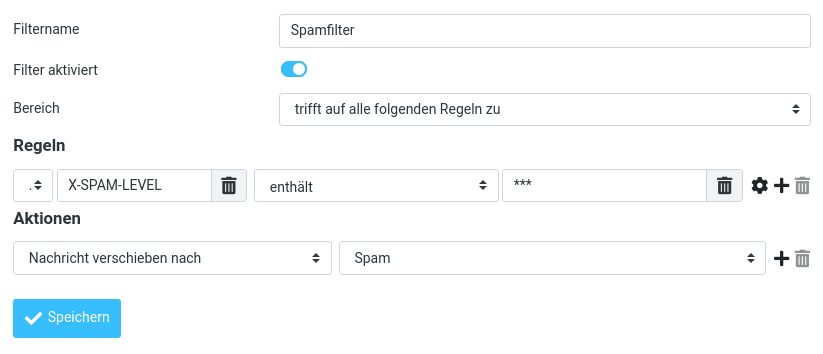
Klicken Sie anschließend auf Speichern. Wenn Sie die Filterregeln erneut öffnen sollte der Filter bzw. die Eingabemaske so dargestellt werden
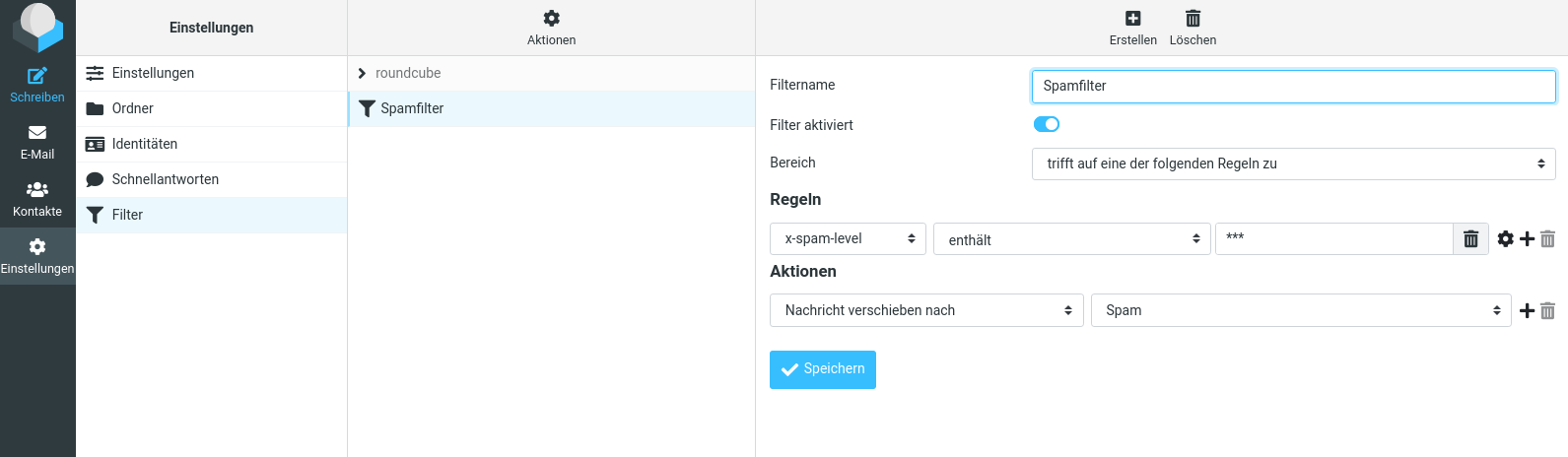
Filterregeln über Editor anlegen¶
In diesem Beispiel verwenden wir eine fertige Filterregel. Mit einem Klick auf Aktionen und Filter bearbeiten wird auf der rechten Seite ein Editor für Filterregeln geöffnet
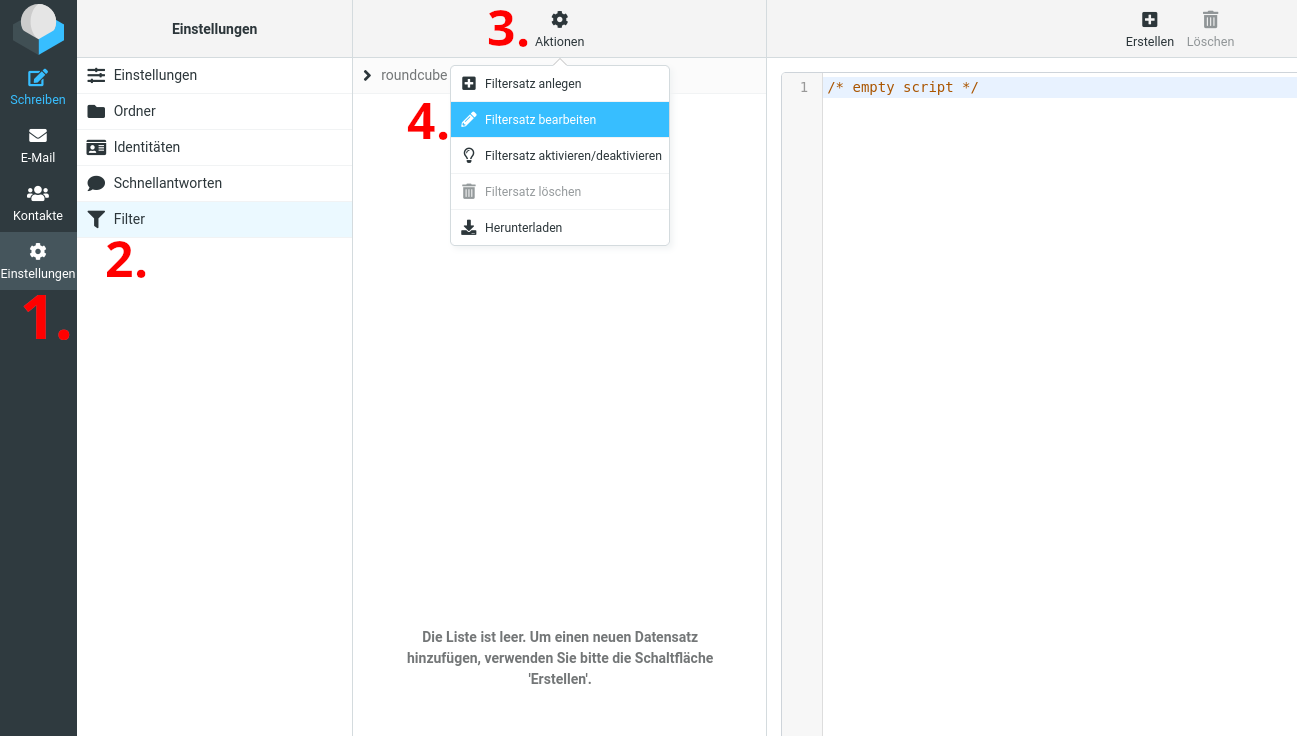
In den Editor können Sie nun Fitlerregeln einfügen. Für die Filterung von Spam kann folgender Filter verwendet werden
require "fileinto";
if header :contains "X-Spam-Level" "\*\*\*" {
fileinto "Junk";
}
Entfernen Sie dazu den Inhalt /* Empty Script */ und kopieren den oben aufgeführten Code hinein.
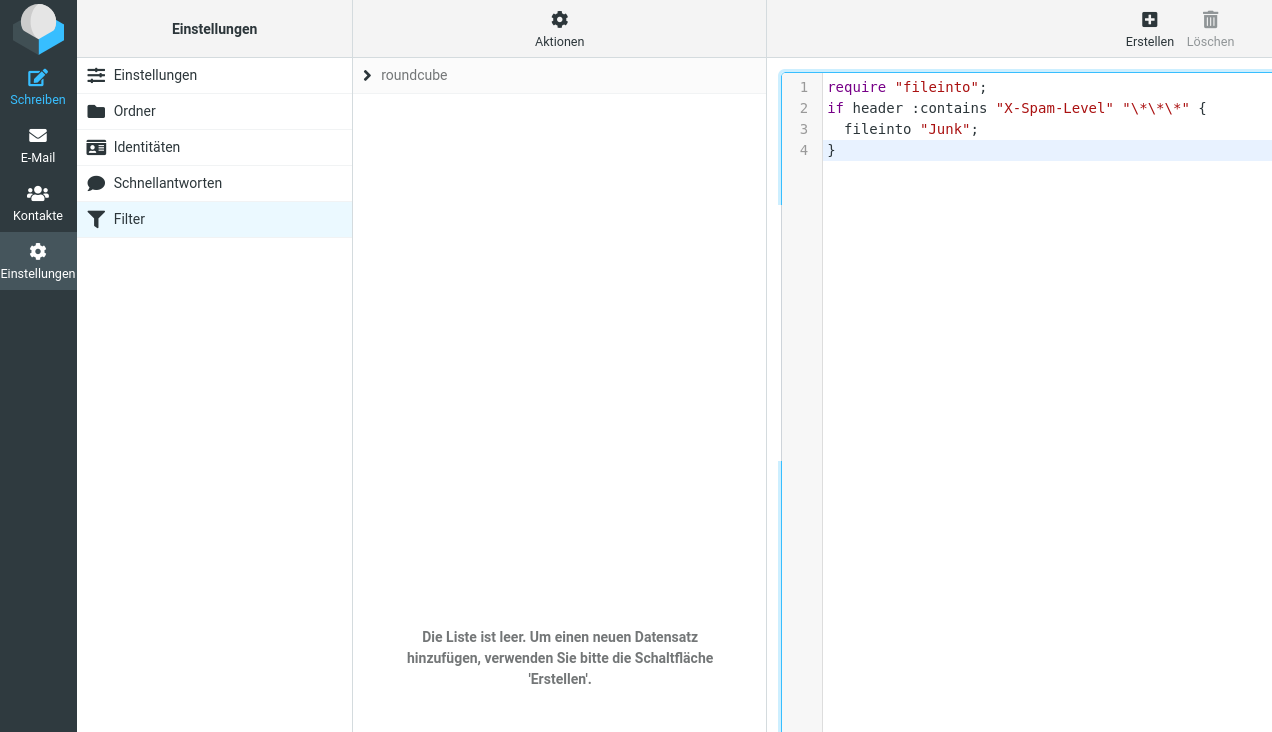
Mit diesem Filter werden alle Mails mit einem Spam Level von 3 oder höher in den Ordner Junk verschoben. Mit einem Klick auf Speichern wird der Filter abgespeichert. Der Filter ist so nun aktiv.
In der mittleren Spalte wird Ihnen nun ein #1 angezeigt. Dies ist Ihre Filterregel. Mit einem Klick auf die #1 wird Ihnen in der rechten Spalte die Filterregel angezeigt. Diese können Sie nun noch weiter anpassen

Als Filtername können Sie Spamfilter setzen. Unter Aktionen können Sie die den Zielordner anpassen. Nicht immer gibt es den Ordner Junk. Sie können hier zum Beispiel den Ordner Spam auswählen. Mit einem Klick auf Speichern werden die Einstellungen übernommen.
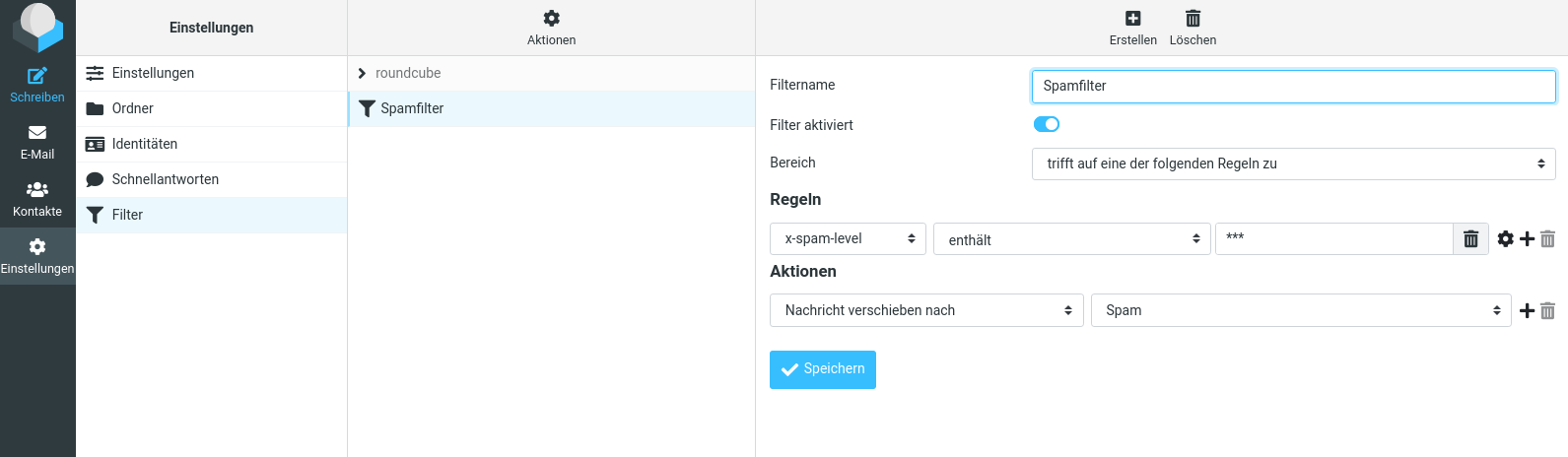
Addon „Sieve“ für Mozilla Thunderbird¶
Alternativ zu Roundcubemail können Nutzer von Mozilla Thunderbird auch das Addon Sieve in Thunderbird installieren und für die Einrichtung von Filterregeln verwenden. Das Addon finden Sie unter folgendem URL
Beispiele für Sieve Filter¶
Filtern von Mails, welche als Spam erkannt wurde oder ein Spam Level von 3 oder höher haben:
require "fileinto";
if header :contains "X-Spam-Flag" "YES" {
fileinto "Junk";
} elsif header :contains "X-Spam-Level" "\*\*\*" {
fileinto "Junk";
}
Achtung:
Bitte beachten Sie, dass diese Regel alle Mails mit einer Spam-Auswertung von 3 oder höher filtert. Dies ist in der Regel zu scharf eingestellt und führt möglicherweise auch dazu, dass legitime Mails gefiltert werden. Zusammengefasst kann diese Regel oft zu false-positives führen.